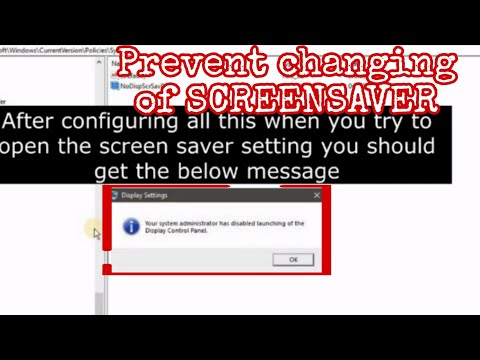Che cosa sono i dati EXIF?
Quando si scatta una foto con la fotocamera, l'immagine stessa non è l'unica cosa registrata. Altre informazioni come la data, l'ora, il modello della fotocamera e una serie di altre impostazioni della fotocamera vengono anche catturate e memorizzate all'interno del file immagine.
Impostazioni come la velocità dell'otturatore, apertura, velocità ISO, bilanciamento del bianco, la lunghezza focale, la posizione (se la fotocamera è dotato di GPS), e anche il tipo di obiettivo (se si sta utilizzando una DSLR) sono tutti registrati e conservati quando viene scattata la foto, ma sono tenuti nascosti a meno che non vogliate volerlo guardare di proposito.
Mentre è possibile installare app speciali di terze parti per la visualizzazione dei dati EXIF, Windows e macOS possono darti una panoramica di base e fornire le informazioni necessarie che stai cercando. Ecco come farlo accadere.
Come visualizzare i dati EXIF in Windows
La visualizzazione dei dati EXIF in Windows è semplice. Basta fare clic destro sulla foto in questione e selezionare "Proprietà".


Come visualizzare i dati EXIF utilizzando l'anteprima in macOS
Su macOS, aprendo una foto in Anteprima. Una volta aperto, fai clic su "Strumenti" nella barra dei menu in alto.




Rimozione dei dati EXIF dalle foto
Avere dati EXIF allegati alle foto non è davvero una brutta cosa, ma ci sono alcuni casi in cui potresti non volerlo. Ad esempio, forse condividi foto con altre persone e non vuoi che sappiano esattamente dove è stata scattata la foto e quando.
Consulta la nostra guida alla rimozione dei dati EXIF, che copre sia Windows che macOS. Puoi farlo in modo nativo in Windows e macOS può rimuovere le informazioni GPS. Se vuoi cancellare completamente i dati EXIF da macOS, avrai bisogno di un'applicazione di terze parti chiamata ImageOptim.
Se hai intenzione di caricare le tue foto sul Web e di condividerle comunque su Internet, puoi utilizzare un servizio di hosting di immagini come Imgur, che cancellerà automaticamente i dati EXIF dalle tue foto quando li carichi. Altri siti come Flickr manterranno i dati EXIF allegati. È sempre una buona idea controllare se il tuo servizio cancella i dati EXIF prima del caricamento, oppure puliscilo da solo.